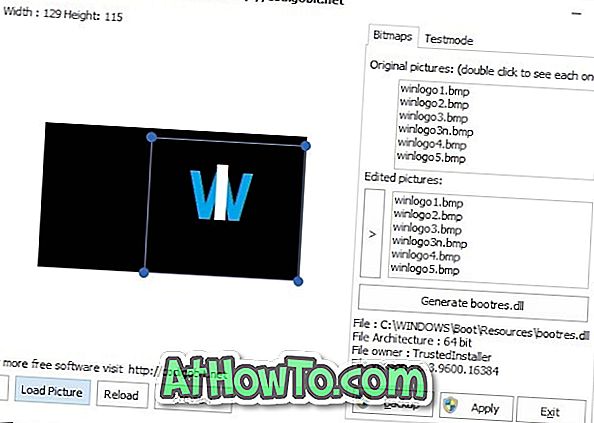În Windows 10, atunci când creați un nou cont de utilizator, Windows 10 face automat noul cont de utilizator ca fiind un cont de utilizator standard. De fapt, Windows 10 nu oferă o opțiune de a alege tipul contului în timp ce creați un nou cont de utilizator.
Un cont de utilizator standard nu este altul decât un cont cu anumite restricții. Persoanele care utilizează un cont standard pot crea, edita și salva fișiere. Cu toate acestea, este posibil ca acestea să nu poată instala și dezinstala aplicații și să modifice setările de sistem, inclusiv conturile de utilizator. Un cont de administrator oferă control complet asupra calculatorului Windows 10 fără restricții.

Dacă dintr-un motiv anume, doriți să creați un cont de administrator standard al contului de utilizator sau doriți să schimbați contul de administrator în contul standard de utilizator, puteți face acest lucru în secțiunea Setări și Panou de control.
Este important să rețineți că trebuie să aveți drepturi de administrator sau să vă conectați cu un cont de administrator pentru a schimba tipul de cont în Windows 10. Cu alte cuvinte, nu este posibil să creați un cont de administrator standard al contului dintr-un cont de utilizator standard.
Iată cum puteți face contul dvs. standard de administrator de cont de utilizator în Windows 10.
Metoda 1 din 2
Schimbați contul standard în contul de administrator prin Setări
Pasul 1: Deschideți Setări prin deschiderea meniului Start și apoi făcând clic pe pictograma Setări (pictograma roată).
Pasul 2: Navigați la Conturi > Familie și alte persoane . Dacă vă aflați în ediția Enterprise de Windows 10, vă rugăm să navigați la Conturi> Alte persoane.
Pasul 3: Faceți clic pe contul de utilizator standard pe care doriți să-l faceți din contul de administrator pentru a vedea butonul Modificați tipul contului și butoanele Eliminați.
Dați clic pe butonul Modificați tipul contului pentru a deschide pagina Modificați tipul de cont.

Pasul 4: Aici, sub Tip cont, selectați Cont administrator . În cele din urmă, faceți clic pe butonul OK pentru a efectua contul de administrator standard al contului de utilizator selectat. Simplu ca asta!
Metoda 2 din 2
Schimbați contul de utilizator standard în contul de administrator prin Panoul de control
Pasul 1: Deschideți panoul de control urmând instrucțiunile din cele cinci moduri de deschidere a panoului de control din ghidul Windows 10.
Pasul 2: Schimbați vizualizarea prin Pictograme mici . Faceți clic pe Conturi de utilizator pentru a deschide același lucru.
Pasul 3: Faceți clic pe Gestionați alt cont pentru a deschide fereastra Gestionare conturi unde puteți vedea toate conturile de utilizator de pe PC.
Pasul 4: Faceți clic pe contul de utilizator standard pe care doriți să-l creați un cont de administrator. Se va deschide fereastra Schimbarea unui cont.
Pasul 5: Faceți clic pe Modificați legătura tip de cont .
Pasul 6: În final, selectați contul de administrator . Dați clic pe butonul Modificați tipul contului pentru a modifica contul standard selectat în contul de administrator.

Sper că acest lucru vă ajută!